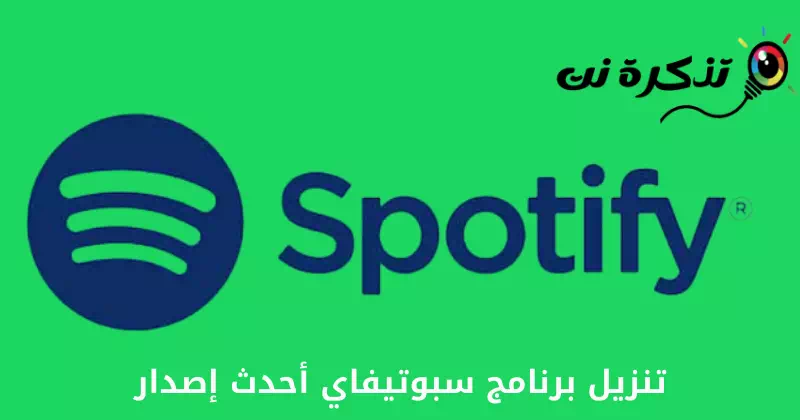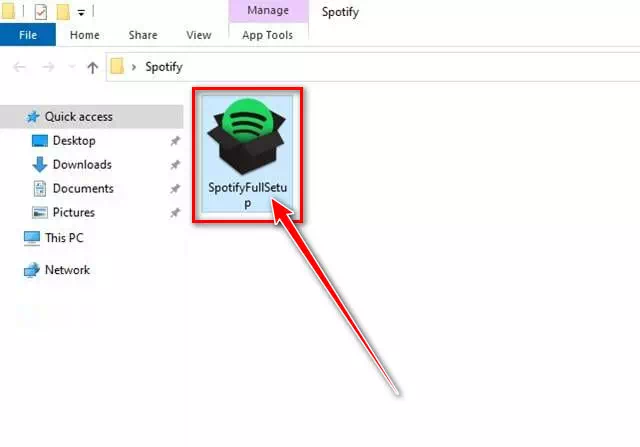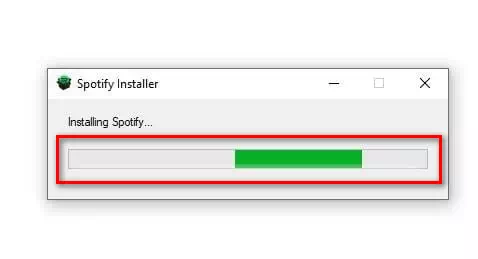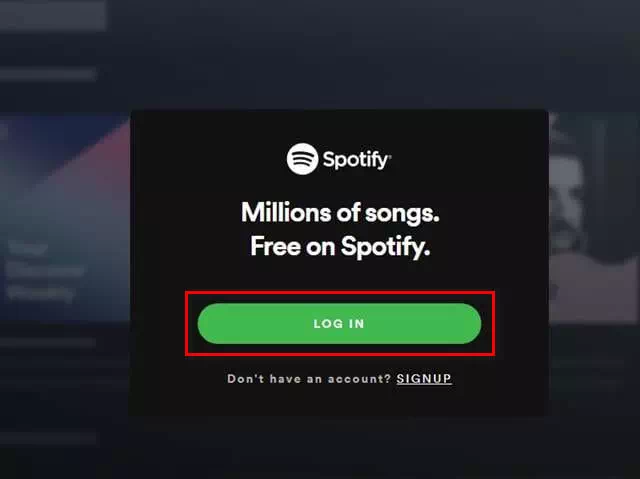ඔයාට Windows, Mac, Android, සහ iOS වැනි සියලුම මෙහෙයුම් පද්ධති සඳහා Spotify බාගත කිරීමේ සබැඳි.
Windows, Mac, Linux සහ Android පද්ධති සඳහා සංගීත සවන්දීමේ යෙදුම් සිය ගණනක් තිබේ. කෙසේ වෙතත්, ඒ සියල්ල අතර, එය සේවය බව පෙනේ spotify ඇය හොඳම ය. සාමාන්යයෙන් spotify ඔබ ඔබේ උපාංගය මත කෙලින්ම ගීත සොයා ගැනීමට සහ වාදනය කිරීමට ඉඩ සලසන සංගීත යෙදුමක් සොයන්නේ නම් එය හොඳම තේරීම වේ.
එබැවින්, ඔබ ගවේෂණය කිරීමට කැමති නම් Spotify, ජනප්රිය සංගීත ප්රවාහ සේවාව ඔබ නිවැරදි පිටුවට පැමිණ ඇති බැවින් මෙම ලිපියෙන් අපි ඔබට පෙන්වන්නෙමු සියලුම වේදිකා සඳහා Spotify ස්ථාපක සබැඳි නොබැඳියි. ඉතින්, අපි පටන් ගනිමු.
Spotify යනු කුමක්ද?
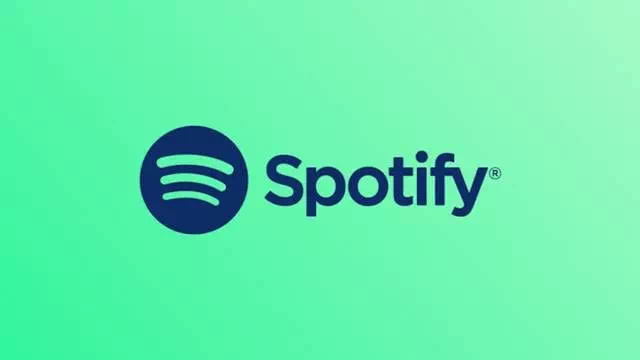
spotify හෝ ඉංග්රීසියෙන්: Spotify එය ඔබට මිලියන ගණනක ගීත සඳහා ප්රවේශය ලබා දෙන ඩිජිටල් සංගීතය, පොඩ්කාස්ට් සහ වීඩියෝ සේවාවකි. එය මිලියන ගණනක් පරිශීලකයින් විසින් භාවිතා කරනු ලැබේ.
එය අනුවාද දෙකකින් ද ලබා ගත හැකිය: (නොමිලේ සහ ගෙවන ලද). Spotify හි මූලික විශේෂාංග නොමිලේ වුවද, එය දැන්වීම් පමණක් පෙන්වන අතර සංගීතයේ ගුණාත්මක භාවය අඩු මට්ටමකට සීමා කරයි.
වාරික ගිණුම සමඟ (ගෙවූ), ඔබට සුවිශේෂී අන්තර්ගතයන් සහ උසස් තත්ත්වයේ සංගීතය ලැබේ. එසේම, Spotify වාරික ගිණුම ඔබට කිසිදු දැන්වීමක් පෙන්වන්නේ නැත.
Spotify විශේෂාංග
දැන් ඔබ සේවාව ගැන සම්පූර්ණයෙන්ම හුරුපුරුදුය Spotify එහි විශේෂාංග දැන ගැනීමට ඔබ උනන්දු විය හැකිය. අපි හොඳම Spotify විශේෂාංග කිහිපයක් ලැයිස්තුගත කර ඇත.
- අසීමිත සංගීතය: Spotify හි ඇති හොඳම දෙය නම් එය ඔබට අසීමිත සංගීතයට සවන් දීමට ඉඩ සලසයි. ඔබගේ උපාංගය කුමක් වුවත්, ඔබට නිදහස් අනුවාදය හෝ වාරික අනුවාදය භාවිතා කළ හැකිය Spotify ඉල්ලුම මත අසීමිත සංගීතයට සවන් දීමට.
- එක් එක් වේදිකාවේ ඇති හැකියාව: Spotify ගිණුමක් හිමි කර ගැනීමේ ප්රධාන ප්රතිලාභවලින් එකක් වන්නේ එහි ඇති හැකියාවයි. සිට ආරම්භ වේ Android TV මට ඇපල් ඔරලෝසු Spotify සෑම උපාංගයක් සහ මෙහෙයුම් පද්ධතියක් සඳහාම තිබේ. උපාංග සඳහා Spotify යෙදුම තිබේ ගිනි රූපවාහිනී ස්ටීල් و PS5 و Xbox One.
- සංගීතයේ ගුණාත්මකභාවය තෝරා ගැනීමේ හැකියාව: ඔබ අන්තර්ජාල පැකේජ භාවිතා කරන්නේ නම්, ඔබට අඩු ගුණාත්මක භාවයෙන් සංගීතයට සවන් දීමට තෝරා ගත හැකිය. මේ ආකාරයෙන්, ඔබ අධික අන්තර්ජාල භාවිතය ගැන කරදර විය යුතු නැත. කෙසේ වෙතත්, සංගීතයේ ගුණාත්මකභාවය තෝරාගැනීම වාරික අනුවාදයේ පමණක් ලබා ගත හැකිය.
- දැනට සවන් දෙමින්: Spotify හි ප්රිමියම් අනුවාදය අන්තර්ජාලයට යා නොහැකි ඕනෑම තැනකට ඔබේ සංගීතය සහ පොඩ්කාස්ට් රැගෙන යාමට ඉඩ සලසයි. වාරික අනුවාදය සමඟ, ඔබට නොබැඳි භාවිතය සඳහා ඇල්බම, ධාවන ලැයිස්තු සහ පොඩ්කාස්ට් බාගත කිරීමේ විකල්පය ලැබේ.
- පද රචනය නරඹන්න: වාදනය වන ගීතයේ පද ඔබට පෙන්වන තවත් හොඳම විශේෂාංගයක් Spotify සතුව ඇත. කෙසේ වෙතත්, ඔබ යෙදුම ස්ථාපනය කළ යුතුය ප්රතිභා පූර්ණ විශිෂ්ටයකු මෙම විශේෂාංගය භාවිතා කිරීමට ඔබගේ උපාංගයේ. යෙදුමට නව වචන සහ කථා එකතු වේ ප්රතිභා පූර්ණ විශිෂ්ටයකු සෑම දිනකම, එබැවින් ඔබ යෙදුමේ බොහෝ දුරට පද රචනය සොයා ගනු ඇත.
- ශ්රව්ය සමකරනය: Spotify යනු දුර්ලභ සංගීත සවන්දීමේ සේවාවන්ගෙන් එකකි සමීකරණකාරකය. Equalizer එකක් සමඟින්, ඔබට ඔබට ගැලපෙන ශ්රව්ය සොයා ගත හැක. ඔබට සංගීතය සහ පොඩ්කාස්ට් වල බාස් සහ ට්රෙබල් මට්ටම් අතින් සකස් කළ හැක.
මේවායින් සමහරක් විය Spotify හි හොඳම විශේෂාංග. ඔබ සිසිල් විශේෂාංග රැසක් ගවේෂණය කිරීමට යෙදුම භාවිතා කිරීම ආරම්භ කිරීම නිර්දේශ කෙරේ.
PC Offline Installer සඳහා Spotify බාගන්න
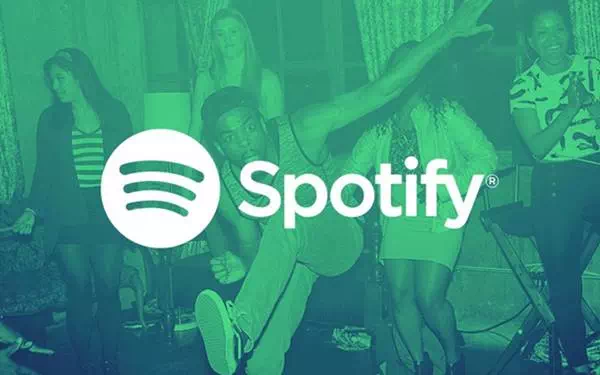
දැන් ඔබ Spotify සහ එහි විශේෂාංග පිළිබඳව සම්පූර්ණයෙන් දැනුවත්ව සිටින බැවින්, ඔබේ පරිගණකයේ යෙදුම ස්ථාපනය කරන්නේ කෙසේදැයි ඉගෙන ගැනීමට කාලයයි. Spotify නොමිලේ, ඔබට පුළුවන් නිල වෙබ් අඩවියෙන් එය බාගත කරන්න. කෙසේ වෙතත්, නිල වෙබ් අඩවිය ඔබට Spotify සඳහා සබැඳි ස්ථාපන ගොනු සපයයි.
ඔබට අන්තර්ජාල සම්බන්ධතාවයක් අවශ්ය වන බැවින් බහු උපාංග මත Spotify ස්ථාපනය කිරීමට සබැඳි ස්ථාපකය භාවිතා කළ නොහැක. කෙසේ වෙතත්, ඔබට Spotify නොබැඳි ස්ථාපනය කිරීමට Spotify නොබැඳි ස්ථාපකය භාවිතා කළ හැක.
එබැවින්, ඔබට බහු උපාංග මත Spotify ස්ථාපනය කිරීමට අවශ්ය නම්, නොබැඳි ස්ථාපන ගොනුව භාවිතා කිරීම වඩා හොඳය. සඳහා බාගත කිරීමේ සබැඳි අපි බෙදා ගත්තෙමු Spotify නොබැඳි ස්ථාපකයන් ඩෙස්ක්ටොප් උපාංග සඳහා. අපි බාගත කිරීමේ සබැඳි වෙත යමු:




පරිගණකයේ Spotify ස්ථාපනය කරන්නේ කෙසේද?
වැඩසටහනේ ප්රතිලාභය Spotify නොබැඳි ස්ථාපකය එහි දී ඔබට ඕනෑම පද්ධතියක Spotify ස්ථාපනය කිරීමට ක්රියාත්මක කළ හැකි ගොනුව කිහිප වතාවක් භාවිතා කළ හැකිය. ස්ථාපනය අතරතුර ඔබට ක්රියාකාරී අන්තර්ජාල සම්බන්ධතාවයක් අවශ්ය නොවේ. ස්ථාපනය කිරීමට පහත සරල පියවර කිහිපයක් අනුගමනය කරන්න Spotify නොබැඳි ස්ථාපකය.
- පළමුව, වැඩසටහන් ස්ථාපක ගොනුව මත දෙවරක් ක්ලික් කරන්න Spotify.
Spotify ස්ථාපක ගොනුව මත දෙවරක් ක්ලික් කරන්න - දැන් ඔබට මෘදුකාංගය ඔබගේ උපාංගයේ ස්ථාපනය කිරීමට තත්පර කිහිපයක් බලා සිටීමට සිදු වේ.
ඔබගේ උපාංගයේ Spotify ස්ථාපනය කිරීමට තත්පර කිහිපයක් රැඳී සිටින්න - ස්ථාපනය කිරීමෙන් පසු, ඩෙස්ක්ටොප් තිරය වෙත ගොස් එය මත දෙවරක් ක්ලික් කරන්න Spotify.
ඔබගේ ඩෙස්ක්ටොප් තිරය වෙත ගොස් Spotify මත දෙවරක් ක්ලික් කරන්න - දැන් ඔබෙන් අසනු ඇත Spotify සමඟින් පුරන්න. ඉදිරියට යාමට ඔබගේ පිවිසුම් විස්තර භාවිතා කරන්න.
Spotify වෙත යාමට ඔබගේ පිවිසුම් තොරතුරු භාවිතා කරන්න - ඔබ ලොග් වූ පසු, ඔබට සියලු විශේෂාංග වලින් ප්රයෝජන ගැනීමට හැකි වනු ඇත spotify. ඔබට ඩෙස්ක්ටොප් යෙදුමෙන් කෙලින්ම සංගීතයට සවන් දිය හැකිය.
මේ සියල්ල ගැන විය පරිගණකය සඳහා Spotify ස්ථාපනය කරන්නේ කෙසේද 2023 දී පැතිකඩ.
මෙම ලිපිය ඔබට දැන ගැනීමට ප්රයෝජනවත් වේ යැයි අපි සිතමු Windows, Mac, Android සහ iOS සඳහා Spotify නවතම අනුවාදය බාගත කරන්නේ කෙසේද. අදහස් දැක්වීමේදී ඔබේ අදහස් සහ අත්දැකීම් බෙදා ගන්න. එසේම, ලිපිය ඔබට උදව් කළේ නම්, එය ඔබේ මිතුරන් සමඟ බෙදා ගැනීමට වග බලා ගන්න.